优酷流量加油包值得买吗?优酷流量加油包怎么样?优酷流量加油包是联通和优酷共同推出的,主要针对那些喜欢观看优酷视频的小伙伴,因此不少小伙伴想知道购买的时候划算吗,因......
2016-12-24 200
有时候,我们的照片的大小不是我们需要的,比如有的图片的kb值非常小,而有的图片的kb值又非常的大,不方便我们存储和使用。这种情况下,我们就可以借助各种图片处理软件调整我们想要的kb值了。比较常用的调整图片kb值的图片处理软件包括PS、美图秀秀等。两款软件都可以实现我们调整图片大小的要求,不同的人喜欢使用不同的软件。相比较而言,PS在处理图片方便比较专业,但是也有一个问题就是操作比较难,很多小伙伴都不太会使用PS。所有,很多小伙伴都会选择使用美图秀秀来对图片进行处理。小伙伴们知道电脑版美图秀秀怎么调整图片kb大小吗,下面,小编就给大家介绍具体操作步骤了,小伙伴快来一起往下看吧。
第一步:双击打开电脑版美图秀秀,在主界面点击“人像美容”;
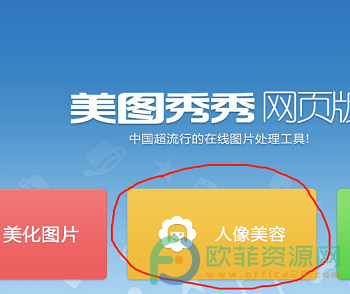
第二步:接着在弹出的选项中点击“打开一张图片”,导入需要调整的图片;
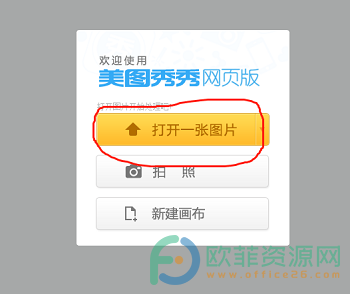
第三步:导入图片后,接着点击界面上方的“美化图片”;
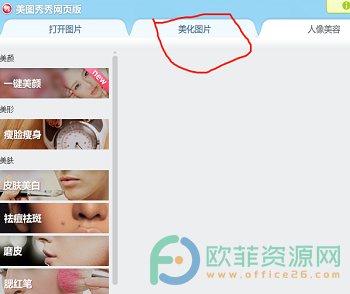
第四步:点击“美化图片”后,接着,在界面左侧点击“修改尺寸;
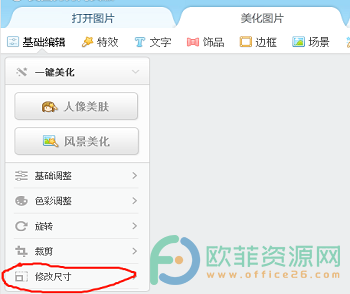
第五步:点击修改尺寸下的“锁定宽高比例”前的方框,确保处于不勾选状态,接着输入想要的尺寸,点击“确定”;
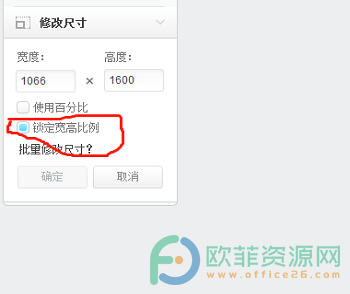
第六步:接着点击界面右上角的“保存与分析”菜单;
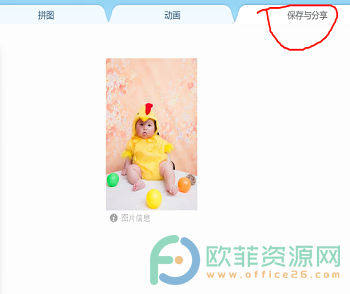
第七步:在弹出的窗口,找到“调整画质”处,拖动调整kb的小圆点,调整到想要的大小后点击“保存图片”就可以了。
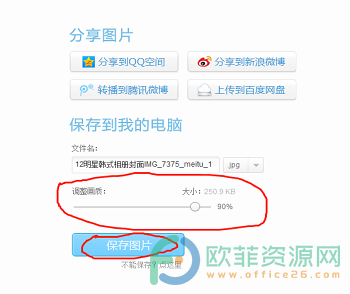
以上就是美图秀秀调整图片kb值的方法的介绍了。大家都知道,美图秀秀是一款操作非常简单的美图软件,我们可以用美图秀秀美化图片,对人像进行美容,调整图片大小等,所有的操作都非常简单哦。
标签: 美图秀秀调整图片kb大小
相关文章
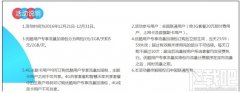
优酷流量加油包值得买吗?优酷流量加油包怎么样?优酷流量加油包是联通和优酷共同推出的,主要针对那些喜欢观看优酷视频的小伙伴,因此不少小伙伴想知道购买的时候划算吗,因......
2016-12-24 200
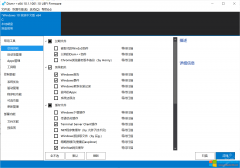
Dism转Dism++入门 Dism++很大程度受到Dism的影响。这是因为Dism与Dism++拥有几乎相同的底层实现。可以说,Dism++复制了Dism大部分代码实现。但是Dism++依然跟Dism存在诸多不同,本文将详细阐述......
2023-01-29 281 新手快速入门教程
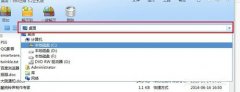
现在越来越多小文件需要传输,打包是最好的传输方式,怎么用360压缩软件给压缩包加密呢?虽然这已经不算什么难题,但是我觉得无论什么时候都会有刚刚学习的小盆友们,下面安下小......
2016-12-19 202 360压缩

火狐浏览器作为一款功能强大、干净整洁的浏览器,有很多小伙伴都喜欢使用。不过,有些小伙伴在使用过程中,会发现火狐浏览器下载内容时速度非常慢,那要怎么解决这个问题呢,......
2023-12-12 226 火狐浏览器下载速度慢